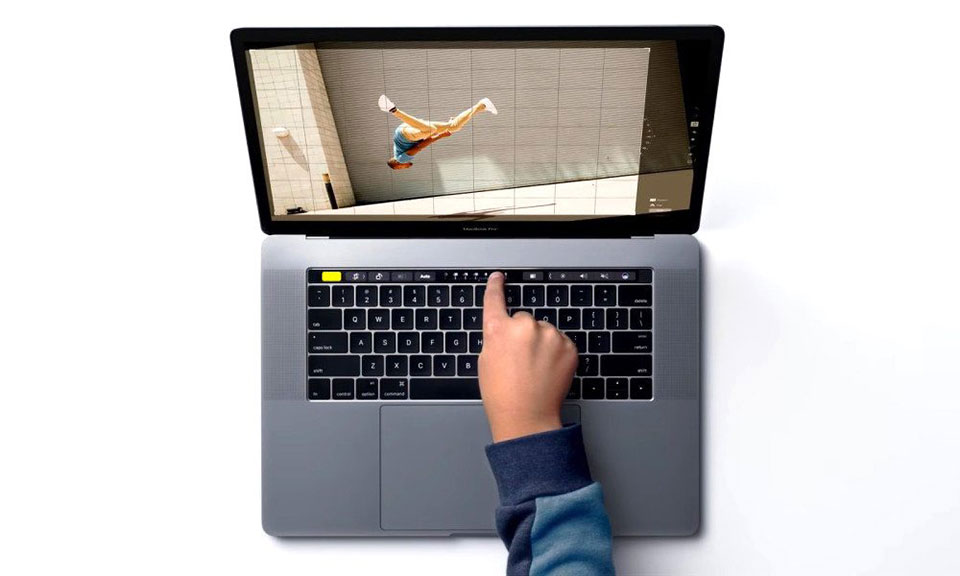Khi sử dụng máy tính chúng ta rất cần biết đến một số phím tắt để thao tác nhanh chóng và tối ưu hơn. Đây không phải là nội dung mới mẻ nhưng sẽ vô cùng có ích đối với người dùng mới chuyển sang sử dụng các máy Mac và đã quen thuộc với hệ điều hành ngoài hệ sinh thái Apple.
Windows cung cấp hàng loạt các phím tắt khác nhau và chúng cực kỳ hữu ích nếu bạn có thể sử dụng hầu hết chúng. Tất nhiên các máy Mac cũng cung cấp cho người dùng hoàng loạt các phím tắt. Khá tương tự như trên Windows nhưng không hoàn toàn giống trên Windows.
Sau đây là hơn 50 phím tắt thông dụng của Mac (Windows tương ứng), người dùng có thể tìm hiểu và quen dần với một chiếc máy Mac.
Các phím tắt sử dụng cho văn bản
| Phím tắt | Chức năng | Window tương ứng |
| Command + X | Cắt | Control + X |
| Command + C | Sao chép | Control + C |
| Command + V | Dán | Control + V |
| Command + P | In | Control + P |
| Command + A | Chọn toàn bộ văn bản | Control + A |
| Command + Z | Undo | Control + Z |
| Command + Shift + Z | Redo | Control + Y |
| Command + S | Lưu | Control + S |
| Command + O | Mở file | Control + O |
| Option + Delete | Xóa một từ bên trái con trỏ | Control + Backspace |
| fn + Delete | Xóa một chữ cái bên phải con trỏ | Delete |
| fn + Option + Delete | Xóa một từ bên phải con trỏ | Control + Delete |
| Option + Right Arrow | Di chuyển một từ sang phải | Control + Right Arrow |
| Option + Left Arrow | Di chuyển một từ sang trái | Control + Left Arrow |
| Option + Shift + Right Arrow | Chọn một từ bên phải | Control + Shift + Right Arrow |
| Option + Shift + Left Arrow | Chọn một từ bên trái | Control + Shift + Left Arrow |
| Command + Shift + Right Arrow | Chọn một dòng từ con trỏ bên phải | Control + Shift + End |
| Command + Shift + Left Arrow | Chọn một dòng từ con trỏ bên trái | Control + Shift + Home |
| Command + Shift + Up Arrow / fn + Shift + Up Arrow | Chọn toàn bộ phần từ con trỏ trở lên | Control + Shift + Up Arrow |
| Command + Shift + Down Arrow / fn + Shift + Down Arrow | Chọn toàn bộ phần từ con trỏ xuống | Control + Shift + Down Arrow |
Phím tắt Mac cho duyệt web
| Phím tắt | Chức năng | Window tương ứng |
| Command + T | Mở một tap mới | Control + T |
| Command + W | Đóng một tab | Control + W |
| Command + Shift + T | Mở lại một tab đã đóng | Control + Alt + T |
| Command + D | Dấu trang mới | Control + D |
| Command + “{” key | Quay trở lại | Backspace |
| Command + “}” | Chuyển tiếp | |
| Control + Tab Key | Chuyển đổi giữa các tab | Control + Tab Key |
| Control + F / Control + G | Tìm kiếm một từ trong một trang | Control + F / Control + G |
| Command + R | Làm mới một trang | Control + R |
| Command + B | Tìm kiếm dấu trang | Control + B |
| Command + Shift + H | Mở lịch sử trình duyệt | Control + H |
| Command + J | Mở lịch sử tải xuống | Control + J |
| Command + L | Chọn thanh địa chỉ URL | F6 |
| Command + N | Mở một cửa sổ trình duyệt mới | Control + N |
| fn + Down Arrow / Spacebar | Chuyển dần đến cuối trang | PgDn |
| fn + Up Arrow | Chuyển dần đến đầu trang | PgUp |
| Command + Down Arrow | Chuyển nhanh đến cuối trang | End |
| Command + Up Arrow | Chuyển nhanh đến đầu trang | Home |
| Command + “+” key | Phóng to trang | Control + “+” Key |
| Command + “-” key | Thu nhỏ trang | Control + “-” Key |
Một số phím tắt Mac hữu ích khác
| Phím tắt | Chức năng | Window tương ứng |
| Command + Shift + 3 | Chụp ảnh màn hình | Prtscn key |
| Command + Shift + 5 | Chụp ảnh màn hình cho một phần được chọn trên màn hình | |
| Command + Tab | Chuyển đổi giữa các ứng dụng đang mở | Alt + Tab |
| F4 | Hiển thị tất cả các ứng dụng | Windows Key |
| F3 / Control + Up arrow | Hiển thị tất cả các ứng dụng đang mở | Windows key + Tab |
| Command + Space Bar | Mở Spotlight Search để tìm kiếm bất kỳ ứng dụng hoặc tài liệu nào trong máy Mac | Windows key + Search Bar |
| Command + M | Tối thiểu hóa ứng dụng hiện tại | |
| Command + Q | Đóng ứng dụng đã chọn | Alt + F4 |
| Command + H | Đi đến desktop | Control + D |
| Control + Command + Q | Khóa màn hình | Windows + L |
| Shift + Command + Q | Đăng xuất khỏi phiên hiện tại | |
| Command + Option + Esc Key | Buộc thoát ứng dụng | Control + alt + Delete |
Có quá nhiều phím tắt ở đây và sẽ thật tiện ích khi bạn có thể tận dụng được để tối ưu hóa quá trình sử dụng máy Mac.
Tất nhiên, đây không phải là tất cả các phím tắt có sẵn. Nhưng ở trên là các phím tắt được sử dụng thường xuyên nhất.
Tham khảo iDropNews